BBK LT3709S: ФУНКЦИОНАЛЬНЫЕ ВОЗМОЖНОСТИ
ФУНКЦИОНАЛЬНЫЕ ВОЗМОЖНОСТИ: BBK LT3709S
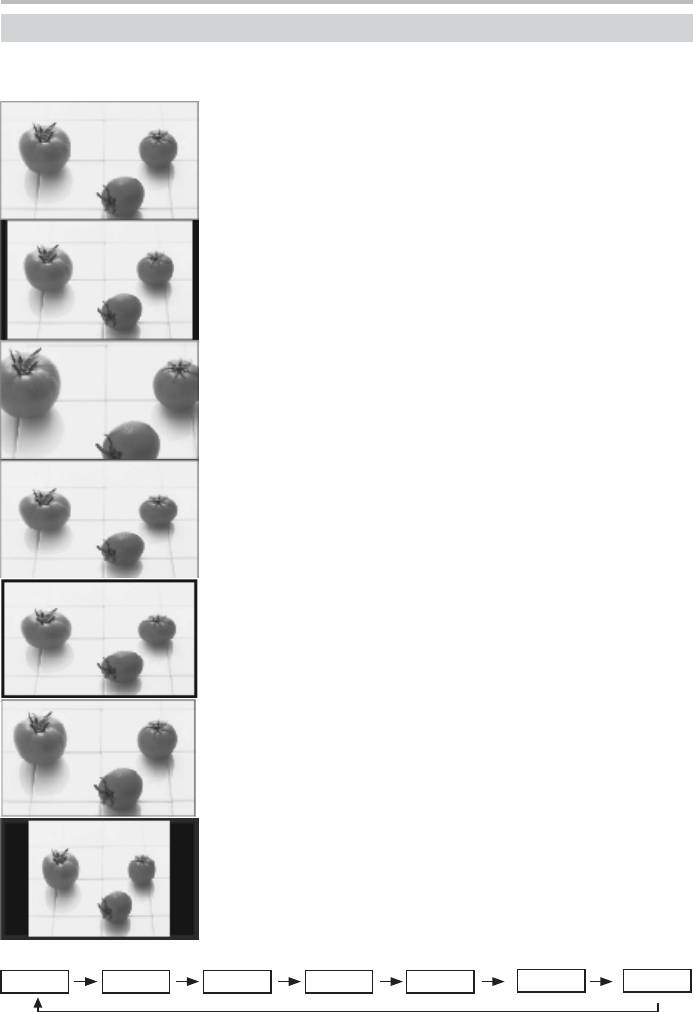
ФУНКЦИОНАЛЬНЫЕ ВОЗМОЖНОСТИ
Широкоэкранный режим
Широкоэкранный режим позволяет смотреть видеофильмы и телепередачи с различным форматом
изображения. Для переключения между различными режимами экрана нажмите кнопку P.SIZE. Каждое
последующее нажатие меняет формат экрана.
16:9
При просмотре изображения в формате 4:3, оригинальное изображение
растягивается по горизонтали до соотношения сторон 16:9.
14:9
Вы также можете пользоваться форматом 14:9 для просмотра
телевизионных программ в формате с меньшим соотношением сторон.
Zoom
Оригинальное изображение растягивается до изображения
с соотношением сторон 1.25:1.
Spectacle
Если оригинальное изображение записано в формате 4:3,
только 2 края картинки, справа и слева, будут отмасштабированы
до формата без черных полей, в то время как центральная часть
кадра останется без изменений.
Full
При воспроизведении видеосигнала Full Screen, LCD−телевизор
в режиме Full отображает картинку без искажения и черных полос
во весь экран.
Original
В режиме Original отображается записанная картинка
с оригинальным соотношением сторон, без изменения пропорций.
4:3
При воспроизведении видеоматериала в формате 4:3, справа
и слева от основного изображения будут появляться черные полосы.
Кнопка P.SIZE последовательно переключает следующие режимы:
16:9 14:9 Zoom Spectacle Full Original 4:3
ПРИМЕЧАНИЕ
• Форматы 4:3 и 16:9 доступны только при подключении: RGB[PC], HDMI[PC]. Форматы 4:3, 16:9
и Zoom доступны только при подключении: RGB[TV], HDMI[TV] и Component [TV] режимах.
14
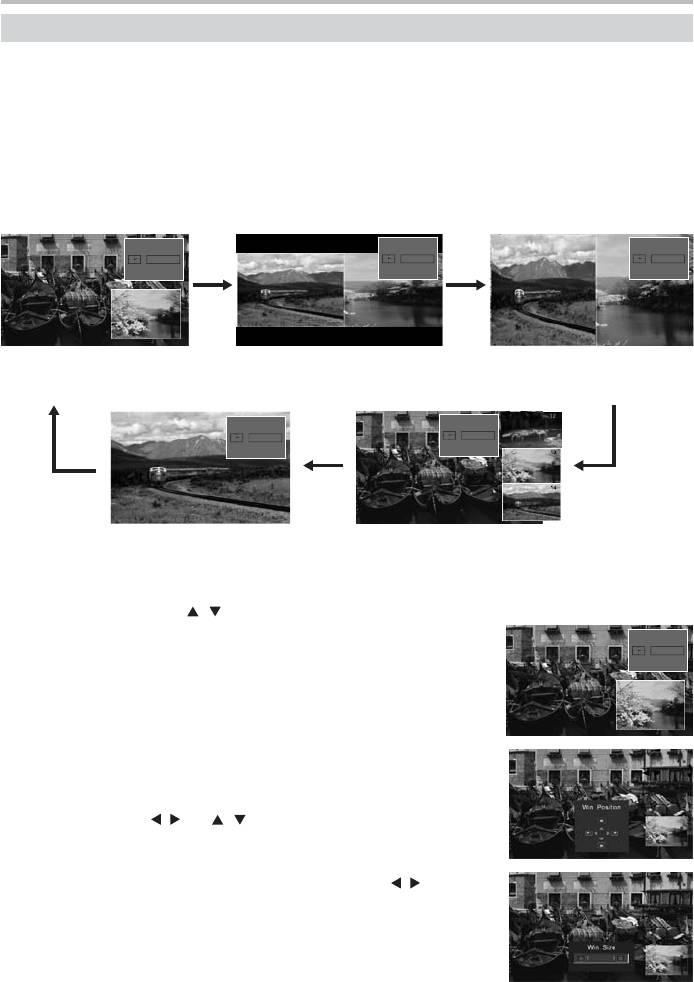
ФУНКЦИОНАЛЬНЫЕ ВОЗМОЖНОСТИ
Функции PIP/POP
Функция PIP/POP позволяет одновременно транслировать изображение из двух источников, при этом
звук будет воспроизводиться только с одного из них, выбранного пользователем.
ПРИМЕЧАНИЕ
• В режиме телетекста эта функция не доступна.
1. Функция PIP
• Нажмите кнопку PIP, чтобы увидеть дополнительное изображение.
• Каждое последующее нажатие на кнопку PIP приведет к смене изображения (как показано на рисунке).
• Нажмите кнопку SWAP для поочередного выбора между основным и дополнительным изображениями.
C 10 15
C 10 15
C 10 1
5
AV8(HDMI)
AV8(HDMI)
AV8(HDMI)
−−− −−−
:
−−− −−−
:
−−− −−−
:
MP:PAL
MP:PAL
MP:PAL
PIP:NTSC
PIP:NTSC
PIP:NTSC
PIP
DW1
DW2
C 10 15
C 10 15
AV8(HDMI)
−−− −−−
:
−−− −−−
:
MP:PAL
MP:PAL
PIP:NTSC
MP
pop3
2. Выбор телевизионного канала для дополнительного изображения
• Нажмите кнопку PIP CH / для выбора телевизионного канала для дополнительного изображения.
3. Выбор входного источника сигнала для дополнительного
C 10 15
изображения
−−− −−−
:
• Нажмите кнопку PIP INPUT для выбора входного источника
MP:PAL
дополнительного изображения.
4. Перемещение дополнительного изображения
(только в режиме PIP)
• Нажмите кнопку PIP POSITION.
Чтобы переместить дополнительное изображение, последовательно
нажимайте кнопки / или / до тех пор, пока вами не будет
выбрана наиболее удобная позиция для дополнительного изображения.
5. Размер изображения
• Нажмите кнопку PIP SIZE, а затем используйте кнопки / ,
чтобы отрегулировать размер дополнительного изображения.
(В режимах DW1, DW2 можно одновременно отрегулировать
основное изображение и дополнительное. В режиме PIP изменяется
только дополнительное изображение.)
15
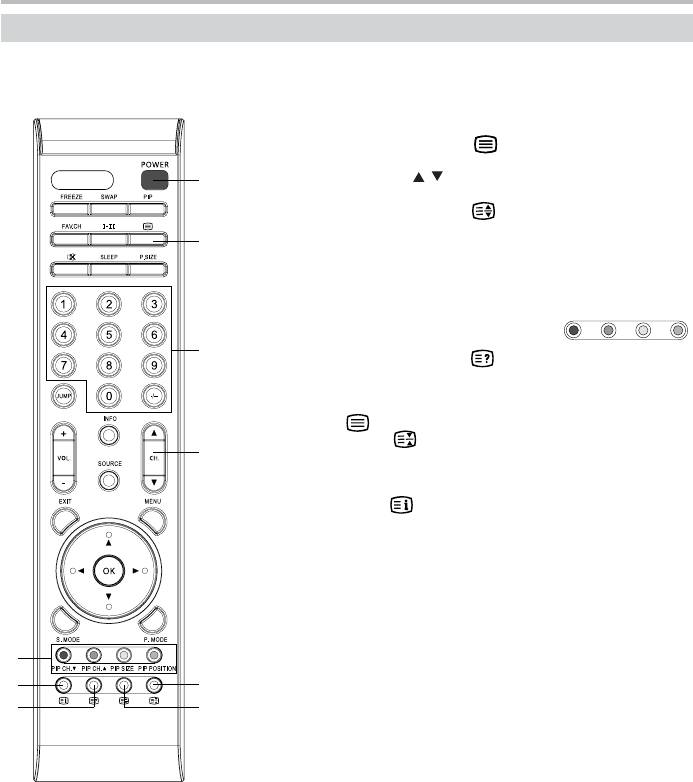
ФУНКЦИОНАЛЬНЫЕ ВОЗМОЖНОСТИ
Телетекст
Функция ТЕЛЕТЕКСТ дает возможность получать различную информацию при помощи обычного
телевизионного сигнала. Сюда относятся: новости, спорт, предложения туристических компаний, погода,
кино, театральные афиши и так далее.
: Нажмите кнопку POWER, чтобы включить ваш LCD−телевизор.
; Нажмите один раз на кнопки , чтобы перейти к режиму
ТЕЛЕТЕКСТ.
:
< Нажмите кнопку CH / для перемещения между страницами
или используйте кнопки 0−9 для ввода номера страницы.
= Нажмите один раз на кнопку , чтобы текст мог занять
верхнюю половину экрана, нажмите еще один раз, чтобы текст
;
переместился в нижнюю половину экрана, нажмите еще,
чтобы текст снова занял весь экран.
> В режиме ТЕЛЕТЕКСТ в нижней части экрана расположены
4 цветных заголовка.
Чтобы получить доступ к информации по одному из них,
нажмите кнопку соответствующего цвета.
<
? Нажмите один раз на кнопку , чтобы увидеть скрытую
информацию, нажмите повторно, чтобы скрыть ее снова.
@ В режиме ТЕЛЕТЕКСТ нажмите три раза на кнопку 8
для отображения страницы с субтитрами. Нажмите
на кнопку для возврата в режим просмотра телевизора.
A Нажмите кнопку для удержания страницы телетекста
<
при просмотре большого объема информации, нажмите еще
раз для возврата к режиму автоматического обновления
страниц.
B Нажмите кнопку для возврата к основной странице.
>
B
A
?
=
16
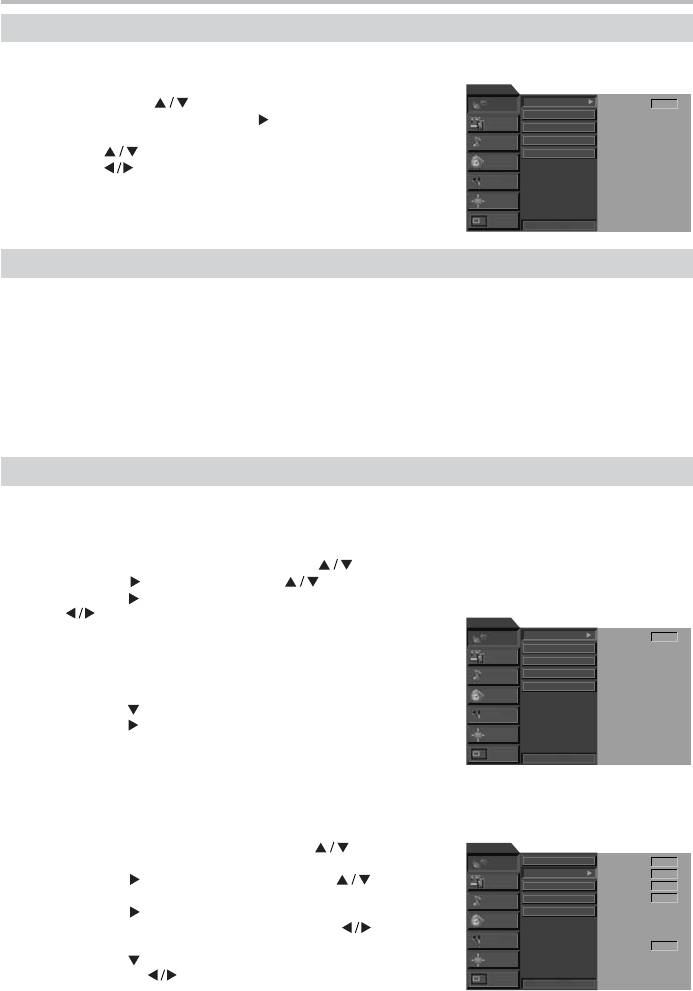
ФУНКЦИОНАЛЬНЫЕ ВОЗМОЖНОСТИ
Использование меню
Меню LCD−телевизора может отображаться на одном из языков представленного списка.
1. Нажмите кнопку MENU для входа в системное меню.
Авто поиск
2. Используйте кнопки для выбора одного из пунктов
Установки
Аудио система
BG
Ручной поиск
Авто поиск
системного меню, и затем нажмите для подтверждения
Видео
Система цветности
выбранного пункта.
Аудио
Редактирование программ
Используйте для выбора пунктов меню.
Любимые программы
Время
Используйте для изменения значений выбранного
пункта меню.
Варианты
3. Нажмите кнопку EXIT для выхода из системного меню.
Экран
PIP/DW
ОК Вход Меню Пред.
Системное меню
Раздел: Установки Автоматический поиск,
Ручной поиск, Система цветности, Редактирование программ,
Любимые программы.
Раздел: Видео Настройка видеопараметров.
Раздел: Аудио Настройка аудиопараметров.
Раздел: Время Настройка текущего времени, таймера включения и выключения.
Раздел: Варианты Настройка языка системного меню, отображения меню, блокировки
клавиш, прозрачности меню и т. д.
Раздел: Экран Настройка размеров и расположения картинки на экране.
PIP/DW Настройка функций PIP и DW.
Установки
Автоматический поиск
Рекомендуется воспользоваться этим методом при первом включении телевизора.
1. Нажмите кнопку MENU и используйте кнопки для выбора меню Установки.
2. Нажмите кнопку , используйте кнопки для выбора раздела Автопоиск.
3. Нажмите кнопку для выбора раздела Аудиосистема. Выбор системы осуществляется с помощью
кнопок ;
L: SECAM L/L
Установки
Авто поиск
Аудио система
BG
BG: PAL B/G, SECAM B/G (Европа, Восточная Европа, Азия,
Ручной поиск
Авто поиск
Видео
Новая Зеландия, Средняя Азия, Африка, Австралия)
Система цветности
Редактирование программ
I: PAL I/II (Великобритания, Ирландия, Гонконг, Южная Африка)
Аудио
Любимые программы
DK: PAL D/K, SECAM D/K (Восточная Европа, Китай, Африка, СНГ)
Время
4. Нажмите кнопку для выбора Автоматического поиска.
Варианты
5. Нажмите кнопку для начала автоматического поиска.
Экран
Все найденные станции будут автоматически сохранены
PIP/DW
в памяти LCD−телевизора.
ОК Вход Меню Пред.
Ручная настройка программ
Ручная настройка каналов позволяет настроить и установить станции в желаемом порядке. Вы так же
можете задать имя канала пятью символами для любого номера программы.
1. Нажмите кнопку MENU. Используйте кнопки для выбора
раздела Установки.
Установки
Авто поиск
Номер программы
5
Ручной поиск
Аудио система
BG
2. Нажмите кнопку , а затем используйте кнопки для выбора
Видео
Система цветности
Тип канала
V/UHF
раздела Ручная настройка.
Редактирование программ
Номер канала
5
Аудио
3. Нажмите кнопку для выбора Номера программы. Выберите
Любимые программы
Ручной поиск
Время
Точная настр.
желаемые номер программы с помощью кнопок или
Имя
Варианты
с помощью цифровых кнопок.
−−−−−
4. Нажмите кнопку для выбора Аудиосистемы. Выберите систему
Экран
с помощью кнопок ;
PIP/DW
ОК Вход Меню Пред.
L: SECAM L/L
BG: PAL B/G, SECAM B/G (Европа, Восточная Европа, Азия, Новая Зеландия, Средняя Азия, Африка,
Австралия)
I: PAL I/II (Великобритания, Ирландия, Гонконг, Южная Африка)
DK: PAL D/K, SECAM D/K (Восточная Европа, Китай, Африка, СНГ)
17
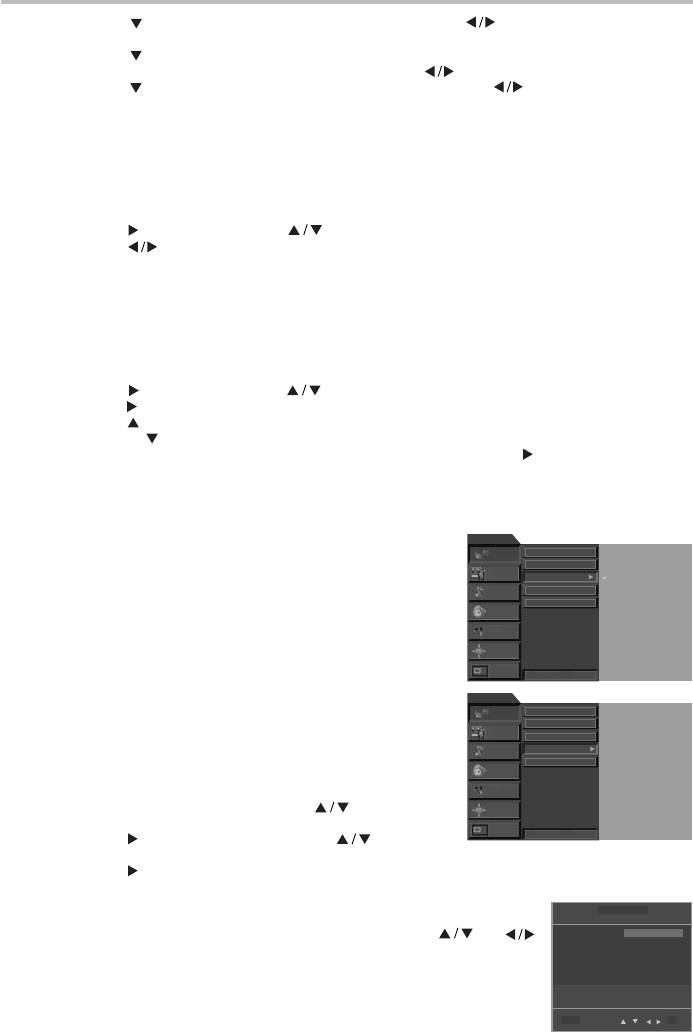
ФУНКЦИОНАЛЬНЫЕ ВОЗМОЖНОСТИ
5. Нажмите кнопку для выбора пункта Тип канала. Нажмите кнопки для выбора V/UHF
или Кабельный.
6. Нажмите кнопку для выбора пункта Номер канала. Вы можете выбрать желаемый канал
с помощью цифровых кнопок или воспользоваться кнопками .
7. Нажмите кнопку для выбора пункта Поиск вручную. Нажмите кнопки для начала поиска.
Когда канал будет найден, поиск автоматически прекратится.
8. Нажмите кнопку OK для сохранения.
9. Для настройки другого канала повторите шаги с 3 по 8.
Точная настройка
Точная настройка необходима в случаях плохого, неуверенного приема.
1. Повторите шаги 1 и 2 Ручной настройки программ.
2. Нажмите кнопку и используйте кнопки для выбора пункта Точная настройка.
3. Нажмите кнопки для точной настройки изображения и звука.
4. Нажмите кнопку ОК для подтверждения вашего выбора.
5. Нажмите кнопку EXIT, чтобы вернуться к просмотру телевизионных программ.
Корректно настроенная программа будет обозначена желтым номером во время выбора программ.
Установка названия станции
1. Повторите шаг 1 и 2 Ручной настройки программ.
2. Нажмите кнопку и используйте кнопки для выбора пункта Имя.
3. Нажмите кнопку для отображения меню пункта Имя.
4. Нажмите кнопку . Вы можете использовать пробел, +/−, алфавит от А до Я и цифры от 0 до 9.
С помощью кнопки выбор букв и символов будет производиться в обратном порядке.
5. Выберите следующую букву в слове или словосочетании с помощью кнопки . Вы можете
отредактировать ее и все последующие таким же образом.
6. Нажмите кнопку OK два раза.
7. Нажмите кнопку EXIT, чтобы вернуться к просмотру телевизионных программ.
Система цветности
Установки
Авто поиск
Ручной поиск
Вы можете выбрать одну из предложенных систем цветности:
Видео
Система цветности
Авто
Auto, PAL, SECAM, PAL60 (только CVBS/SCART CVBS/S−VIDEO),
Аудио
Редактирование программ
PAL
NTSC (только CVBS/SCART CVBS/S−VIDEO), N443 (только
Любимые программы
SECAM
Время
CVBS/SCART CVBS/S−VIDEO).
PAL60
Варианты
NTSC
N443
Экран
PIP/DW
ОК Вход Меню Пред.
Редактирование программ
Установки
Авто поиск
Ручной поиск
Эта функция позволяет удалить или пропустить сохраненную
Видео
Система цветности
программу. Вы также можете перевести некоторые каналы
Аудио
Редактирование программ
Установить
на другие номера программ или скопировать программу
Любимые программы
Время
на выбранный номер канала.
Варианты
1. Нажмите кнопку MENU. Используйте кнопки для выбора
Экран
раздела Установки.
PIP/DW
ОК Вход Меню Пред.
2. Нажмите кнопку , а затем используйте кнопки для выбора
пункта Редактирования программ.
3. Нажмите кнопку для отображения пункта Редактирование программ.
Удаление программы
Редакт. Прогр.
0
−−−−−
5
−−−−−
Выберите программу, которую хотите удалить, с помощью кнопок или .
1
−−−−−
6
−−−−−
Нажмите красную кнопку дважды.
2
−−−−−
7
−−−−−
Если выбранная программа удалена, то все последующие программы сдвинутся
3
−−−−−
8
−−−−−
4
−−−−−
9
−−−−−
вверх на одну позицию.
•
Удалить
•
Копиров.
•
Перем.
•
Пропуст.
Меню Пред.
OK
18
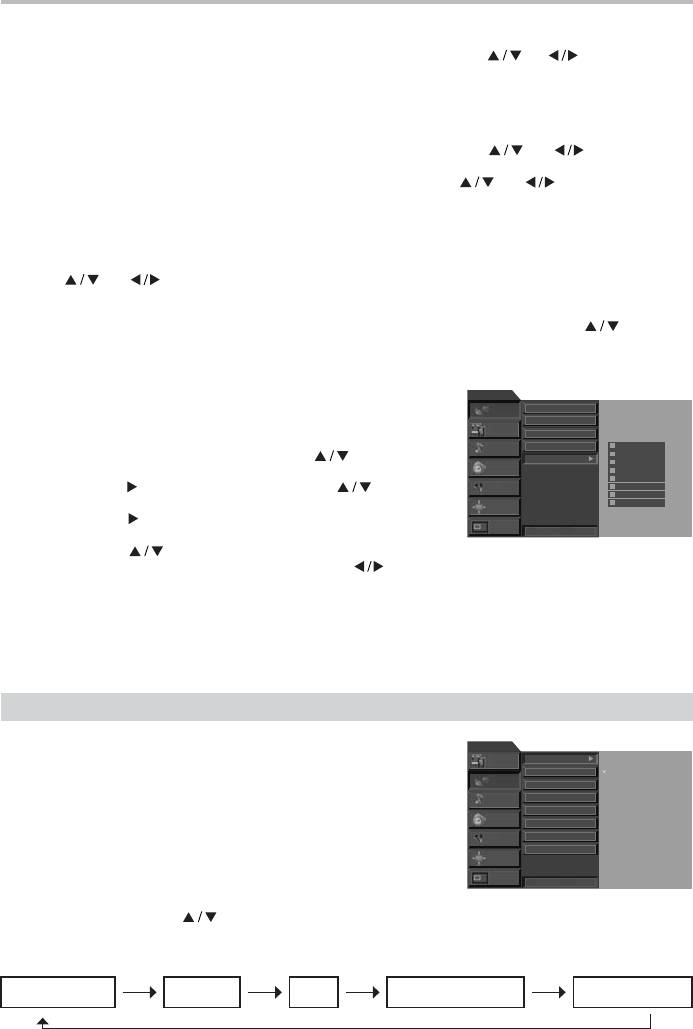
ФУНКЦИОНАЛЬНЫЕ ВОЗМОЖНОСТИ
Копирование программы
1. Выберите программу, которую хотите скопировать, с помощью кнопок или .
2. Нажмите зеленую кнопку.
Все последующие программы сдвинутся вниз на одну позицию.
Перемещение программы
1. Выберите программу, которую хотите переместить, с помощью кнопок или .
2. Нажмите желтую кнопку.
3. Переместите программу на желаемую позицию с помощью кнопок или .
4. Нажмите желтую кнопку еще раз для выполнения функции перемещения.
Пропуск программы
1. Выберите программу, которую хотите пропускать автоматически при переборе каналов, с помощью
кнопок или .
2. Нажмите голубую кнопку. Пропущенная программа высветится голубым цветом.
3. Для восстановления нажмите еще раз голубую кнопку.
Когда номер программы пропущен, вы не сможете выбрать её с помощью кнопок CH во время
просмотра LCD−телевизора. Если вы хотите посмотреть пропущенную программу, то следует ввести
номер программы с помощью цифровых кнопок или выбрать её в разделе Редактирование Программ.
Любимые программы
Установки
Авто поиск
Ручной поиск
Эта функция позволяет выбрать и сохранить Ваши любимые
Видео
Система цветности
программы.
Аудио
Редактирование программ
−−−− −−−−−
1. Нажмите кнопку MENU. Используйте кнопки для выбора
−−−− −−−−−
Любимые программы
−−−− −−−−−
Время
раздела Установки.
−−−− −−−−−
−−−− −−−−−
2. Нажмите кнопку , а затем используйте кнопки для выбора
Варианты
−−−− −−−−−
−−−− −−−−−
пункта Любимые программы.
−−−− −−−−−
Экран
3. Нажмите кнопку для отображения содержимого вкладки
PIP/DW
ОК Вход Меню Пред.
Любимые программы.
4. Нажмите кнопки для выбора свободной ячейки.
5. Выберите любимую программу с помощью кнопок
или цифровых кнопок. Если номер любимой программы меньше 10, то перед номером следует
поставить '0' или '00' (например, для 5 следует писать '05' или '005').
6. Для сохранения другой программы повторите шаги с 4 по 5. Вы можете сохранить максимум 8 программ.
7. Нажмите кнопку OK для подтверждения выбора.
8. Нажмите кнопку EXIT для возврата к просмотру телевизионных программ.
9. Нажимайте последовательно кнопку FAV.CH для выбора сохраненных любимых программ.
Видео
Режим изображения
Установки
Режим
Динамический
Black Extend
Стандартный
LCD−телевизор имеет 5 предустановленных типов изображения:
Видео
Цветовая температура
Мягкий
Динамичный, Стандартный, Мягкий, Игры и Пользовательский.
Аудио
Цветовые настройки
Игры
Во время ручной регулировки изображения (контраст, яркость, цвет,
Контраст
Пользовательский
Время
резкость и оттенок (только для NTSC)) тип предустановленного
Яркость
Насыщенность
изображения автоматически меняется для Пользовательский.
Варианты
Резкость
Экран
PIP/DW
ОК Вход Меню Пред.
Каждое нажатие на кнопки (в разделе Видео) или на кнопку P.mode приведет к смене текущего
режима изображения в следующей последовательности:
ДинамическийСтандартный Мягкий Игры Пользовательский
19
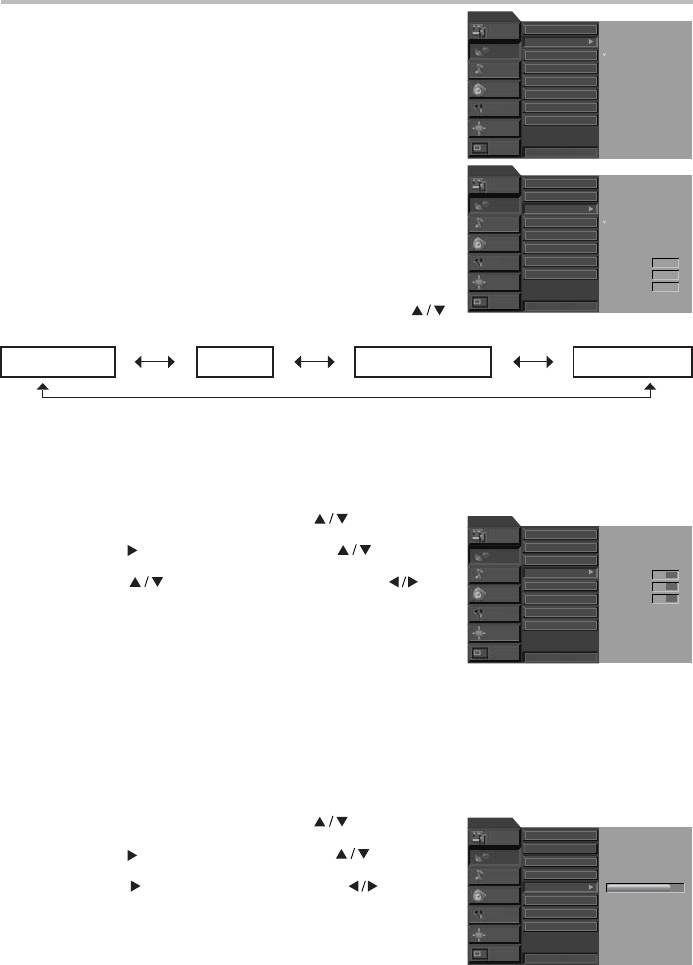
ФУНКЦИОНАЛЬНЫЕ ВОЗМОЖНОСТИ
Black Extend
Установки
Режим
Black Extend
Вкл.
Видео
Функция Black Extend позволяет аппаратно улучшить качество
Цветовая температура
Выкл.
изображения (эта функция не доступна в режимах RGB[PC]
Аудио
Цветовые настройки
Контраст
и HDMI[PC]).
Время
Яркость
После выбора типа изображения (Игры, Динамический, Стандартный
Варианты
Насыщенность
и Мягкий) в разделе Видео, функция Black Extend включится
Резкость
Экран
автоматически.
PIP/DW
ОК Вход Меню Пред.
Цветовая температура
Установки
Режим
Black Extend
Вы можете настраивать цветовую температуру отдельно
Видео
Цветовая температура
Прохладный
для Красного, Зеленого, Синего (RGB) каналов.
Аудио
Цветовые настройки
Стандартный
Чтобы установить значения по умолчанию, выберите режим
Контраст
Теплый
Время
Стандартный.
Яркость
Пользовательский
Выбор цветовой температуры для любого канала может
Варианты
Насыщенность
Красный
0
Резкость
Зеленый
0
варьироваться в пределах от −30 до +30.
Экран
Синий
−1
PIP/DW
ОК Вход Меню Пред.
Смена текущего режима осуществляется при помощи кнопок
в следующей последовательности:
ПрохладныйСтандартный Теплый Пользовательский
Цветовые настройки
Функция работает в следующих режимах: TV, AV1, AV2, AV3, AV4, COMPONENT, HDMI, VGA.
Функция недоступна при выключенном режиме Black Extend.
1. Нажмите кнопку MENU. Используйте кнопки для выбора
раздела Видео.
Установки
Режим
Black Extend
2. Нажмите кнопку , а затем используйте кнопки для выбора
Видео
Цветовая температура
пункта Цветовые настройки.
Аудио
Цветовые настройки
Красный тон
0
3. Нажмите кнопки , для выбора используйте кнопки .
Контраст
Зеленый тон
0
Время
Выбор может варьироваться от 0 до 3.
Яркость
Голубой тон
0
4. Нажмите кнопку EXIT, чтобы вернуться к просмотру телевизионных
Варианты
Насыщенность
Резкость
программ.
Экран
PIP/DW
ОК Вход Меню Пред.
Ручная настройка изображения
Вы можете настроить контраст, яркость, цвета, резкость и оттенки (только для NTSC) изображения
по своему усмотрению.
Настройка резкости изображения не доступна в режимах RGB [PC] / HDMI [PC].
Настройка оттенков недоступна в системе PAL/SECAM.
1. Нажмите кнопку MENU. Используйте кнопки для выбора
раздела Видео.
Установки
Режим
Black Extend
2. Нажмите кнопку , а затем используйте кнопки для выбора
Видео
Цветовая температура
одной из настроек изображения.
Аудио
Цветовые настройки
3. Нажмите кнопку , а затем используйте кнопки для
Контраст
Время
Яркость
регулировки.
Варианты
Насыщенность
4. Нажмите кнопку EXIT, чтобы вернуться к просмотру телевизионных
Резкость
программ.
Экран
PIP/DW
ОК Вход Меню Пред.
20

ФУНКЦИОНАЛЬНЫЕ ВОЗМОЖНОСТИ
Аудио
Аудионастройки
Вы можете выбрать варианты обработки аудиосопровождения из уже предустановленных.
При ручной настройке аудиорежим автоматически устанавливается в позицию Пользовательский.
1. Вы можете выбрать следующие режимы: Ровный, Музыка, Фильмы,
Речь, Пользовательский.
Установки
Громкость
Режимы
Ровный
2. Последовательное нажатие кнопки S.Mode осуществляет смену
Видео
Surround
Музыка
режимов:
Аудио
Баланс
Фильмы
100 Гц
Речь
Время
500 Гц
Пользовательский
ПользовательскийРовный Музыка Фильмы Речь
1,5 кГц
Варианты
5 кГц
Экран
10 кГц
PIP/DW
ОК Вход Меню Пред.
Surround
Функция позволяет включить/выключить режим пространственного звучания.
1. Нажмите кнопку MENU. Используйте кнопки для выбора
раздела Аудио.
Установки
Громкость
Режимы
2. Нажмите кнопку , а затем используйте кнопки для выбора
Видео
Surround
Вкл.
пункта Surround.
Аудио
Баланс
Выкл.
3. Нажмите кнопку , а затем используйте кнопки
100 Гц
Время
500 Гц
для включения/выключения функции Surround.
1,5 кГц
Варианты
4. Нажмите кнопку EXIT, чтобы вернуться к просмотру телевизионных
5 кГц
программ.
Экран
10 кГц
PIP/DW
ОК Вход Меню Пред.
Баланс
Позволяет настроить баланс громкоговорителей.
1. Нажмите кнопку MENU. Используйте кнопки для выбора
Установки
Громкость
раздела Аудио.
Режимы
2. Нажмите кнопку , а затем используйте кнопки для выбора
Видео
Surround
пункта Баланс.
Аудио
Баланс
LR
3. Нажмите кнопку , а затем используйте кнопки для выбора
100 Гц
Время
500 Гц
смещения к левому или правому громкоговорителю (Л или П).
1,5 кГц
Варианты
4. Нажмите кнопку EXIT, чтобы вернуться к просмотру
5 кГц
телевизионных программ.
Экран
10 кГц
PIP/DW
ОК Вход Меню Пред.
Стерео/Параллельный прием
Когда канал выбран, звуковая информация появляется автоматически вслед за номером программы
и название станции исчезает.
Отображение на экране
Нажмите кнопку I−II для выбора режима NICAM: MONO, STEREO, DUAL I.
MONO
Если стереосигнал слабый, вы можете включить режим MONO, дважды нажав на кнопку
I−II. Чтобы вернуться к приему стереосигнала снова, дважды нажмите на кнопку I−II.
Выбор языка
Если программа работает на двух языках, вы можете включить DUAL I (включение первого языка),
DUAL II (включение второго языка) или DUAL I + II (включение двух языков на двух разных
громкоговорителях) путем нескольких нажатий на кнопку I−II.
21
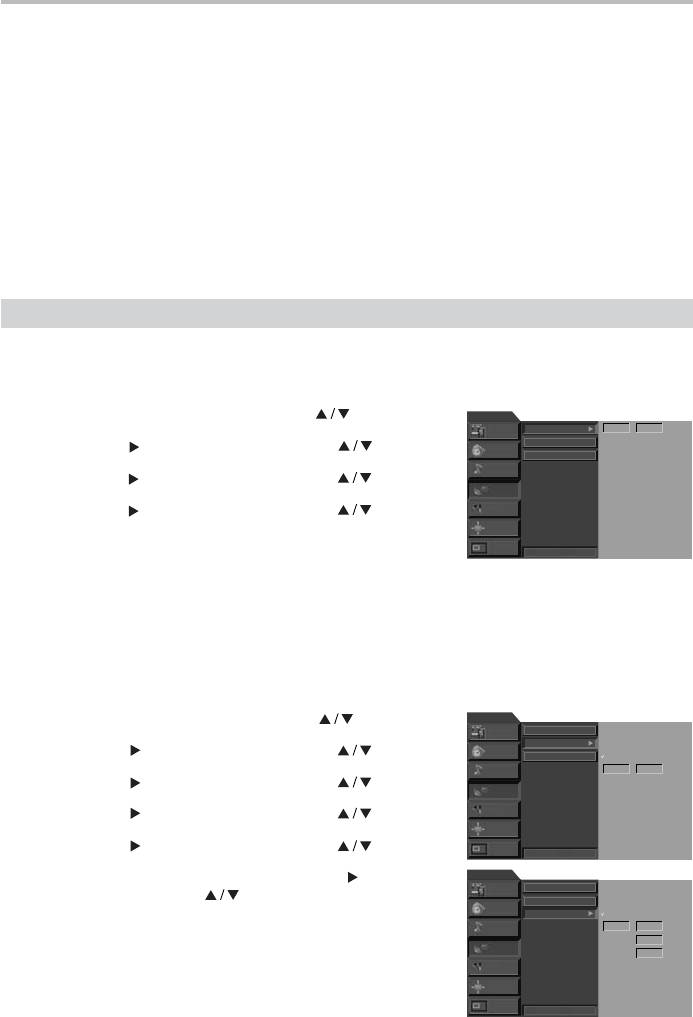
ФУНКЦИОНАЛЬНЫЕ ВОЗМОЖНОСТИ
NICAM
• При приеме моносигнала NICAM вы можете выбрать NICAM MONO или FM MONO.
• При приеме стереосигнала NICAM вы можете выбрать NICAM STEREO или FM MONO. Если стереосигнал
слабый, включите FM MONO.
• Когда получен двойной сигнал NICAM, вы можете выбрать NICAM DUAL I, NICAM DUAL II,
NICAM DUAL I+II или MONO. Когда выбран FM MONO, на экране появляется значок MONO.
Выбор аудиовыхода
В режимах AV, Component, RGB и HDMI вы можете назначить выходной аудиосигнал как для левого,
так и правого громкоговорителя.
Последовательное нажатие кнопки I−II позволяет выбрать аудиовыход.
• L + R: Аудиосигнал из левого аудиовхода L посылается в левый громкоговоритель, а из аудиовхода R −
в правый.
• L+L: Аудиосигнал из аудиовхода L посылается в левый и правый громкоговорители.
• R+R: Аудиосигнал из аудиовхода R посылается в левый и правый громкоговорители.
Настройка времени
Часы
При отключении LCD−телевизора от сети питания настройки часов автоматически сбрасываются.
1. Нажмите кнопку MENU. Используйте кнопки для выбора
Часы
− −
раздела Время.
Установки
Таймер Выкл.
2. Нажмите кнопку , а затем используйте кнопки для выбора
Видео
Таймер Вкл.
пункта Часы.
Аудио
3. Нажмите кнопку , а затем используйте кнопки
Время
для установки часов.
4. Нажмите кнопку , а затем используйте кнопки
Варианты
для установки минут.
Экран
5. Нажмите кнопку EXIT, чтобы вернуться к просмотру телевизионных
PIP/DW
ОК Вход Меню Пред.
программ.
Таймер включения/выключения
Функция Таймера доступна, только если установлено текущее время и LCD−телевизор находится
в режиме ожидания STANDBY.
Если таймер включения и выключения настроены на одно и то же время, приоритет будет отдан
таймеру выключения.
1. Нажмите кнопку MENU. Используйте кнопки
Установки
Часы
для выбора раздела Время.
Таймер Выкл.
Вкл.
2. Нажмите кнопку , а затем используйте кнопки
Видео
Таймер Вкл.
Выкл.
для выбора пунктов Таймер Выкл. или Таймер Вкл.
Аудио
00 00:
3. Нажмите кнопку , а затем используйте кнопки
Время
для включения таймера.
Варианты
4. Нажмите кнопку , а затем используйте кнопки
для установки часов.
Экран
5. Нажмите кнопку , а затем используйте кнопки
PIP/DW
ОК Вход Меню Пред.
для установки минут.
6. Только для функции Включение: Нажмите кнопку ,
Установки
Часы
а затем используйте кнопки для установки
Таймер Выкл.
Вкл.
номера канала и громкости звука.
Видео
Таймер Вкл.
Выкл.
7. Нажмите кнопку EXIT, чтобы вернуться к просмотру
Аудио
00 00
:
Громкость
00
телевизионных программ.
Время
Канал
00
Варианты
Экран
PIP/DW
ОК Вход Меню Пред.
ВНИМАНИЕ
LCD−телевизор перейдет в режим ожидания STANDBY автоматически, если спустя 2 часа после его
включения посредством таймера не будет нажата ни одна кнопка.
22
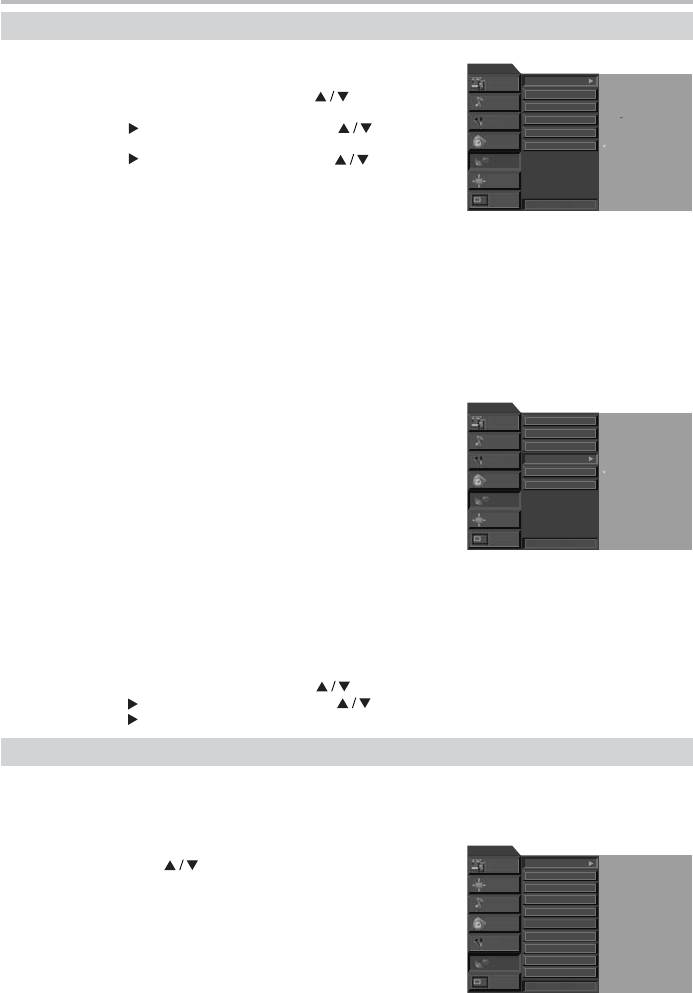
ФУНКЦИОНАЛЬНЫЕ ВОЗМОЖНОСТИ
Варианты
Настройки языка
Установки
Язык
English
1. Нажмите кнопку MENU. Используйте кнопки для выбора
Отображение меню
Franais
Видео
Голубой экран
Deutsch
раздела Настройки.
Аудио
Блокировка клавиш
Espanol
2. Нажмите кнопку , а затем используйте кнопки для выбора
Прозрачность меню
Italiano
пункта Язык.
Время
Сброс настроек
Русский
3. Нажмите кнопку , а затем используйте кнопки для выбора
Варианты
Nederlands
Polska
нужного языка. После того как вы выбрали язык, системное
Экран
меню будет отображаться на выбранном языке.
PIP/DW
ОК Вход Меню Пред.
4. Нажмите кнопку EXIT, чтобы вернуться к просмотру телевизионных
программ.
Отображение меню
Функция позволяет настроить время показа системного меню на экране. Вы можете выбрать одно
из предложенных значений: 10, 15, 20, 25 или 30 секунд.
Голубой экран
Функция позволяет включать/выключать голубой экран. Голубой экран будет появляться на тех каналах,
где программа не настроена. В противном случае, на экране будут отображаться эфирные помехи.
Блокировка клавиш
Установки
Язык
Отображение меню
Видео
Если блокировка клавиш выключена, на экране будет появляться
Голубой экран
Аудио
Блокировка клавиш
Включить
надпись "Блокировка вкл." при каждом нажатии на кнопки передней
Прозрачность меню
Выключить
панели LCD−телевизора.
Время
Сброс настроек
Варианты
Экран
PIP/DW
ОК Вход Меню Пред.
Прозрачность меню
Функция позволяет включить/выключить прозрачность отображаемого системного меню.
Сброс настроек
Функция позволяет восстановить первоначальные настройки, установленные на заводе−изготовителе.
1. Нажмите кнопку MENU. Используйте кнопки для выбора раздела Варианты.
2. Нажмите кнопку , а затем используйте кнопки для выбора пункта Сброс настроек.
3. Нажмите кнопку для сброса настроек.
Экран
Автонастройка (только для режима RGB [PC])
Функция позволяет автоматически настроить положение изображения и минимизировать дрожание
картинки.
Авто настройка
Установить
Нажмите кнопку OK или для выбора пункта Автонастройка
Установки
Ручная настройка
в разделе меню Экран. Помимо автоматической, Вы можете
Видео
Режим VGA
воспользоваться функцией ручной настройки, если изображение
Режим XGA
Аудио
Формат изображения
необходимо скорректировать более точно.
Время
Zoom
Положение
Варианты
Кино
Шумоподавление
Экран
Сброс настроек
PIP/DW
ОК Вход Меню Пред.
23

ФУНКЦИОНАЛЬНЫЕ ВОЗМОЖНОСТИ
Ручная настройка (только для режимов RGB [PC], RGB [DTV], HDMI [DTV])
Вы можете воспользоваться ручной настройкой, если изображение необходимо скорректировать
более точно.
Чтобы скорректировать размер экрана, измените параметр Размер.
Параметры Фаза и Размер не доступны в режимах RGB[DTV], HDMI[DTV].
1. Нажмите кнопку MENU. Используйте кнопки
Установки
Авто настройка
для выбора раздела Экран.
Ручная настройка
Фаза
0
2. Нажмите кнопку , а затем используйте кнопки
Видео
Режим VGA
Часы
0
для выбора пункта Ручная настройка.
Режим XGA
H−полож.
100
Аудио
Формат изображения
V−полож.
100
3. Нажмите кнопку , а затем используйте кнопки ,
Время
Zoom
чтобы отрегулировать фазу и размер изображения.
Положение
Варианты
4. Нажмите кнопки , чтобы произвести регулировку.
Кино
Шумоподавление
ТЕКСТ НАБРАТЬ!!!!!!!
5. Нажмите кнопку EXIT, чтобы вернуться к просмотру
Экран
Сброс настроек
телевизионных программ.
PIP/DW
ОК Вход Меню Пред.
!!!!!!!!!!! СМ. СТР 36 АНГ
Форматы VGA/XGA (только в режиме RGB [PC], HDMI [DTV])
Установите разрешение экрана в соответствие с Вашими предпочтениями.
1. Нажмите кнопку MENU. Используйте кнопки
Установки
Авто настройка
для выбора раздела Экран.
Ручная настройка
2. Нажмите кнопку , а затем используйте кнопки
Видео
Режим VGA
Режим XGA
1024х768
для выбора пункта Режим VGA или Режим XGA.
Аудио
Формат изображения
3. Нажмите кнопку , а затем используйте кнопки ,
Время
Zoom
чтобы установить нужное VGA/XGA разрешение.
Положение
Варианты
4. Нажмите кнопку EXIT, чтобы вернуться к просмотру
Кино
Шумоподавление
телевизионных программ.
Экран
Сброс настроек
PIP/DW
ОК Вход Меню Пред.
Установка формата изображения
Установки
Авто настройка
Ручная настройка
Выберите пункт Формат изображения в разделе Экран
Видео
Режим VGA
или нажмите на кнопку P.Size для выбора одного из форматов:
Режим XGA
Аудио
Формат изображения
Spectacle
16:9, 14:9, Zoom, Spectacle, Full, Оригинальный или 4:3.
Full
Время
Zoom
Нажмите кнопку EXIT, чтобы вернуться к просмотру телевизионных
Оригинальный
Положение
4:3
программ. (За более подробной информацией обратитесь к с. 14.)
Варианты
Кино
16:9
Шумоподавление
14:9
Экран
Сброс настроек
Zoom
PIP/DW
ОК Вход Меню Пред.
Масштабирование изображения, функция Zoom
Помните, что при масштабировании изображение может выглядеть неестественно. Функция недоступна
в режиме VGA.
1. Нажмите кнопку MENU. Используйте кнопки
Установки
Авто настройка
для выбора раздела Экран.
Ручная настройка
2. Нажмите кнопку , а затем используйте кнопки
Видео
Режим VGA
Режим XGA
для выбора пункта Zoom.
Аудио
Формат изображения
3. Нажмите кнопку , а затем используйте кнопки
Время
Zoom
100%
чтобы увеличить или уменьшить изображение.
Положение
Варианты
Кино
4. Нажмите кнопку EXIT, чтобы вернуться к просмотру
Шумоподавление
Экран
телевизионных программ.
Сброс настроек
PIP/DW
ОК Вход Меню Пред.
ПРИМЕЧАНИЕ
• Функция Zoom доступна только для форматов: Оригинальный, 16:9 и 14:9.
24
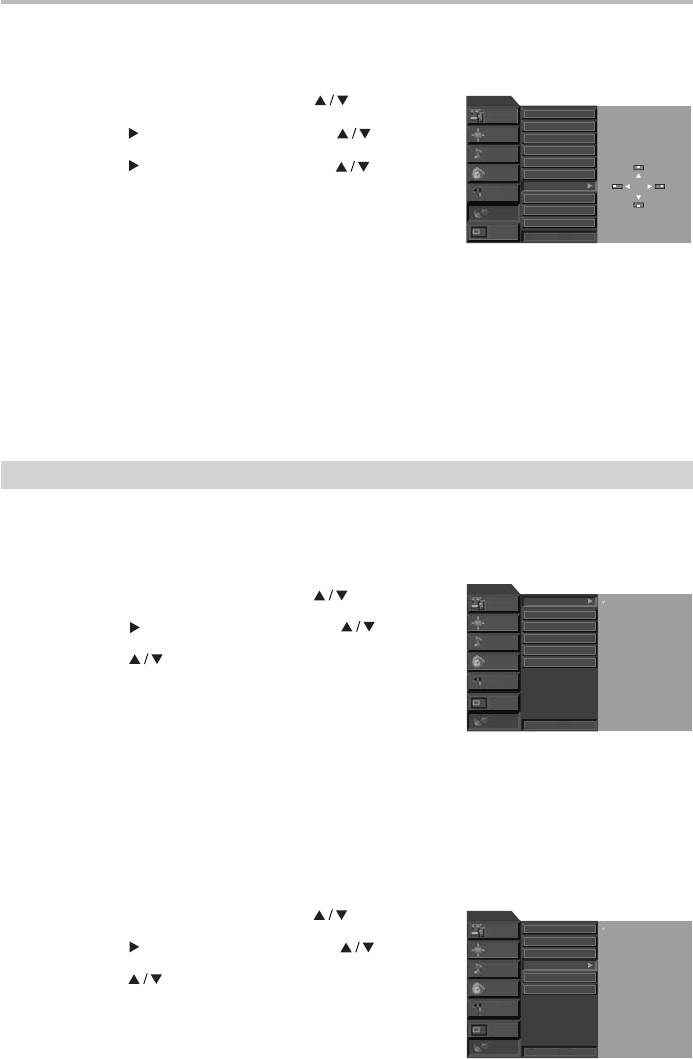
ФУНКЦИОНАЛЬНЫЕ ВОЗМОЖНОСТИ
Положение изображения
Функция изменения положения будет доступна только после масштабирования изображения
при помощи функции Zoom.
1. Нажмите кнопку MENU. Используйте кнопки
для выбора раздела Экран.
Установки
Авто настройка
Ручная настройка
2. Нажмите кнопку , а затем используйте кнопки
Видео
Режим VGA
для выбора пункта Положение.
Режим XGA
Аудио
Формат изображения
3. Нажмите кнопку , а затем используйте кнопки ,
Время
Zoom
чтобы отрегулировать картинку относительно экрана.
Положение
Варианты
4. Нажмите кнопку EXIT, чтобы вернуться к просмотру
Кино
Шумоподавление
телевизионных каналов.
Экран
Сброс настроек
PIP/DW
ОК Вход Меню Пред.
Кино
Эта функция помогает улучшить качество изображения во время просмотра кинофильмов.
Шумоподавление
Функция шумоподавления позволяет снизить общий уровень шумов. Параметры варьируются
в пределах от 0 до 5.
Сброс настроек
Эта Функция позволяет сбросить установленные ранее настройки режимов PIP/POP, вернувшись
к первоначальному формату изображения.
PIP/DW
Входной сигнал
Вы можете выбрать один из источников входного сигнала: TV (телевизионная антенна), SCART 1,
SCART 2, Video, S−Video, Y Pb Pr 1, Y Pb Pr 2, VGA, HDMI.
1. Нажмите кнопку MENU. Используйте кнопки
Установки
Входной сигнал
TV
для выбора раздела PIP/DW.
Двойное окно
SCART 1
Видео
SCART 2
2. Нажмите кнопку , а затем используйте кнопки
PIP
Video
Источник PIP
для выбора пункта Входной сигнал.
Аудио
S−Video
Размер окна
Y Pb Pr 1
3. Нажмите кнопки для выбора источника входного
Время
Положение окна
Y Pb Pr 2
VGA
сигнала для основного изображения.
Варианты
HDMI
4. Нажмите кнопку EXIT, чтобы вернуться к просмотру
Экран
телевизионных каналов.
PIP/DW
ОК Вход Меню Пред.
Двойное окно
Функция позволяет выбрать следующие варианты двойных окон: DW 1, DW 2, Выкл.
PIP
Функция позволяет включить/выключить режим PIP «картинка в картинке».
Выбор источника для дополнительного изображения PIP
1. Нажмите кнопку MENU. Используйте кнопки
Входной сигнал
TV
для выбора раздела PIP/DW.
Установки
Двойное окно
SCART 1
2. Нажмите кнопку , а затем используйте кнопки
Видео
SCART 2
PIP
Video
для выбора Источник PIP.
Источник PIP
Аудио
S−Video
Размер окна
3. Нажмите кнопки для выбора входного источника
Y Pb Pr 1
Время
Положение окна
Y Pb Pr 2
сигнала для дополнительного изображения.
VGA
Варианты
HDMI
4. Нажмите кнопку EXIT, чтобы вернуться к просмотру
телевизионных программ.
Экран
PIP/DW
ОК Вход Меню Пред.
25
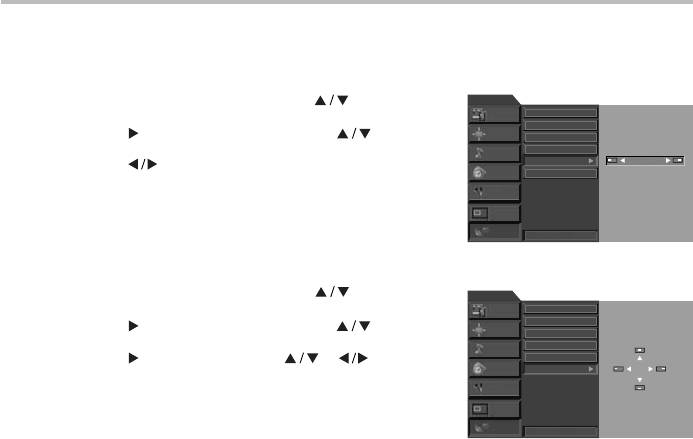
ФУНКЦИОНАЛЬНЫЕ ВОЗМОЖНОСТИ
Размер окна
Функция позволяет настроить размеры окна. (В режимах DW 1 и DW 2 основная и дополнительная
картинка регулируются одновременно. В режиме PIP настраивается только дополнительное изображение.)
1. Нажмите кнопку MENU. Используйте кнопки
Установки
Входной сигнал
для выбора раздела PIP/DW.
Двойное окно
2. Нажмите кнопку , а затем используйте кнопки
Видео
PIP
для выбора пункта Размер окна.
Источник PIP
Аудио
Размер окна
3. Нажмите кнопки , чтобы отрегулировать размер окна.
Время
Положение окна
4. Нажмите кнопку EXIT, чтобы вернуться к просмотру
Варианты
телевизионных программ.
Экран
Положение окна
PIP/DW
ОК Вход Меню Пред.
Функция позволяет отрегулировать положение дополнительной картинки (только в режиме PIP).
1. Нажмите кнопку MENU. Используйте кнопки
для выбора раздела PIP/DW.
Установки
Входной сигнал
Двойное окно
2. Нажмите кнопку , а затем используйте кнопки
Видео
PIP
для выбора пункта Положение окна.
Источник PIP
Аудио
3. Нажмите кнопку . Используйте кнопки и ,
Размер окна
Время
Положение окна
чтобы отрегулировать положение дополнительной
картинки относительно основного экрана.
Варианты
4. Нажмите кнопку EXIT, чтобы вернуться к просмотру
Экран
телевизионных программ.
PIP/DW
ОК Вход Меню Пред.
26
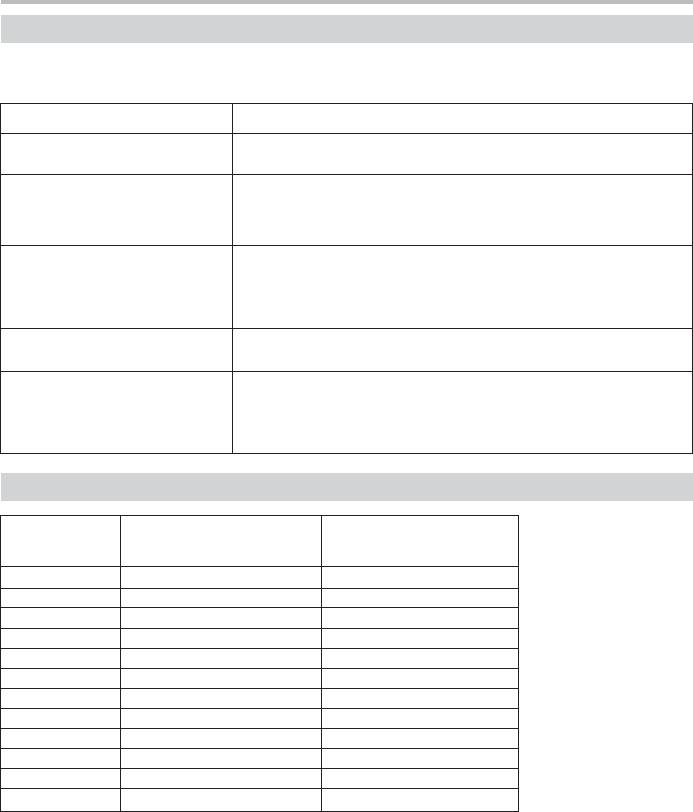
ПРОЧЕЕ
Поиск неисправностей
Пожалуйста, проверьте возможные причины неисправности, прежде чем обращаться
в сервис−центр.
Признак неисправности
Действия по устранению неисправности
LCD−телевизор не включается,
• Проверьте надежность подключения кабеля электропитания.
индикатор питания не горит.
Изображение мерцает, нестабильно,
• Проверьте правильность подключения видеокабеля к соответствующему
или присутствуют помехи.
разъему.
• Проверьте, соответствует ли входящий сигнал требованиям данного
устройства.
Нет звука.
• Проверьте правильность подключения аудиокабеля к соответствующему
разъему.
• Проверьте текущий уровень громкости.
• Нажмите кнопку MUTE на пульте ДУ. Возможно, данная функция была
активирована ранее.
Звуковые помехи.
• Уберите от LCD−телевизора все близко расположенные источники
инфракрасного излучения.
Пульт дистанционного управления
• Направляйте пульт ДУ точно на сенсор LCD−телевизора с расстояния
не работает.
не более 8 метров.
• Проверьте работоспособность батареек, при необходимости замените их.
• Проверьте, не загрязнен ли передатчик пульта управления или сенсор
LCD−телевизора, и не находятся ли между ними какие−либо препятствия.
Режим RGB/DVI
Разрешение
Частота горизонтальной
Частота вертикальной
развертки (кГц)
развертки (Гц)
640x480
31,469
59,94
640x480
37,861
72,80
640x480
37,500
75,00
640x480
43,269
85,00
800x600
37,879
60,31
800x600
48,077
72,18
800x600
46,875
75,00
800x600
53,674
85,06
1024x768
48,363
60,00
1024x768
56,476
70,06
1024x768
60,023
75,02
1280x1024
63,981
60,02
27
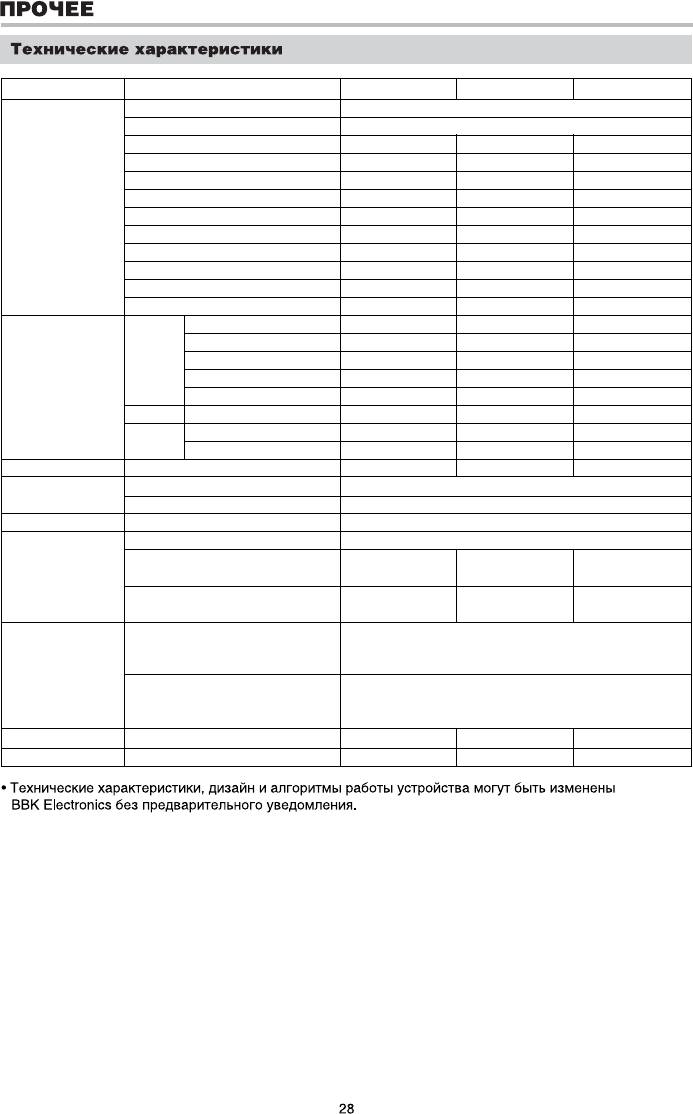
LT3209S
LT3709S
LT4005S
Дисплей
Тип
TFT, цветной
Класс
II (ISO 13406−2)
Диагональ ("/см)
32/81,2
37/93,9
40/101,5
Соотношение сторон
16:9
16:9
16:9
Размеры пикселя (мм)
0,519x0,519
0,648x0,648
0,648x0,648
Максимальное разрешение
1366x768
1366x768
1366x768
Угол обзора по вертикали
176°
176°
176°
Угол обзора по горизонтали
176°
176°
176°
Время отклика (мс)
8
8
8
Яркость (Cd/m2)
500
500
500
Контрастность
1000:1
1000:1
1200:1
Число цветов
16700000
16700000
16700000
Входы
Видео Композитный
2
2
2
S−Video
1
1
1
RGB/SCART
2
2
2
Компонентный Y Pb Pr
2
2
2
VGA
1
1
1
Аудио Стереофонический
6
6
6
Другие RF (75 Ом тип IEC)
1
1
1
HDMI
1
1
1
Выходы
Выход для подключения наушников
1
1
1
Системы цветности
ТВ тюнер
PAL/SECAM
Видеовходы
PAL/SECAM/NTSC3.58/NTSC4.43/PAL60
Системы звука
ТВ тюнер
DK, I, BG, L
Блок питания
Входное напряжение (В, Гц)
~100 − 240, 50/60
Потребляемая мощность
(Рабочий режим) (Вт)
200
300
300
Потребляемая мощность
(Режим ожидания) (Вт)
<8
<8
<8
Требования
При эксплуатации
к окружающей
Температура
−5…+35 °C
среде
Влажность
20−85%
При хранении
Температура
−20...+60 °C
Влажность
10−90%
Размеры
Высота, ширина, глубина (мм)
792x270x656,5
926,8x270x733,4
984,8x270x754,2
Вес
Вес без упаковки (кг)
20
26,5
28,5
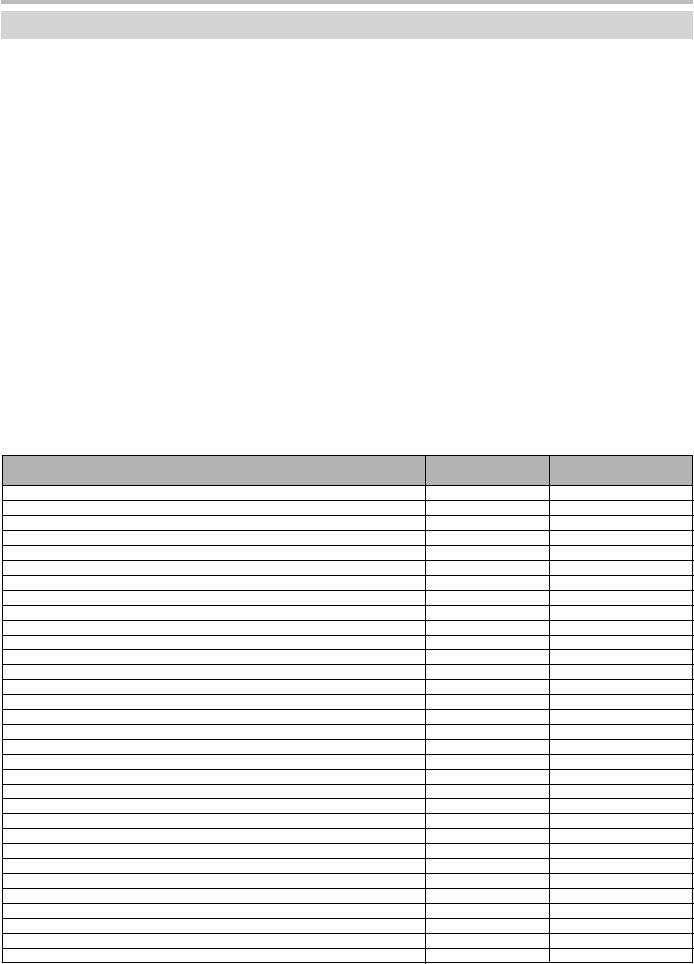
ПРОЧЕЕ
Сервисное обслуживание
BBK ELECTRONICS CORP., LTD., с основным местом деятельности по адресу: 23#, Би−Би−Кей роад, Вуша, Чанган,
Донгуан, провинция Гуандун, Китай, выражает Вам огромную признательность за Ваш выбор. Мы сделали все
возможное, чтобы данное изделие удовлетворяло вашим запросам, а качество соответствовало лучшим мировым
образцам.
В случае если Ваше изделие марки ВВК будет нуждаться в техническом обслуживании, просим Вас обращаться в один
из Уполномоченных Сервисных Центров.
С полным списком Уполномоченных Сервисных Центров Вы можете ознакомиться на сайте www.bbk.ru, а также
позвонив в информационные центры BBK: 8 (800) 200−400−8 (бесплатные звонки из любой точки России),
8 (495) 739−43−54 (бесплатные звонки из Москвы), 8 (800) 304−222−0 (бесплатные звонки из Украины),
8 (820) 007−311−11 (бесплатные звонки из Беларуси).
Уважаемые покупатели! В случае возникновения вопросов или проблем, связанных с продукцией
BBK ELECTRONICS CORP., LTD., просим Вас обращаться в письменном виде по адресу 125315, г. Москва, а/я 33
либо по электронной почте service@bbk.ru.
Условия Гарантийных обязательств BBK ELECTRONICS CORP., LTD.
1. Гарантийные обязательства BBK ELECTRONICS CORP., LTD. (далее Изготовителя), предоставляемые
уполномоченными сервисными центрами Изготовителя, распространяются только на модели, предназначенные
BBK ELECTRONICS CORP., LTD. для поставок и реализации на территории страны, где предоставляется гарантийное
обслуживание, приобретенные в этой стране, прошедшие сертификацию на соответствие ГОСТам этой страны,
и маркированные официальными знаками соответствия.
2. Гарантийные обязательства Изготовителя действуют в рамках законодательства о защите прав потребителей
и регулируются законодательством страны, на территории которой они предоставлены, и только при условии
использования изделия исключительно для личных, семейных или домашних нужд. Гарантийные обязательства
Изготовителя не распространяются на случаи использования товаров в целях осуществления предпринимательской
деятельности либо в связи с приобретением товаров в целях удовлетворения потребностей предприятий, учреждений,
организаций.
3. В соответствии со ст. 5 Закона РФ “О защите прав потребителей” Изготовитель устанавливает на свои изделия
следующие сроки службы и гарантийные сроки:
срок службы,
гарантийный срок,
Название продукта
лет со дня покупки
месяцев со дня покупки
ЖК−телевизор
7
12
ЖК−телевизор со встроенным DVD−плеером
7
12
DVD−плеер
5
12
Домашний DVD−театр
5
12
Музыкальная караоке DVD−система
5
12
Караоке DVD−система
5
12
Портативный DVD−плеер
5
12
DVD−рекордер
5
12
DVD/VHS−рекордер
5
12
DVD/HDD−рекордер
5
12
DVD/VHS−плеер
5
12
Портативный аудио/видеоплеер
3
12
Flash−аудиоплеер
3
12
Активная акустическая система
3
12
Акустическая система 5.1СH для домашнего кинотеатра
5
12
Система громкоговорителей для домашнего кинотеатра
5
12
Активный сабвуфер для домашнего кинотеатра
5
12
Пассивный сабвуфер для домашнего кинотеатра
5
12
Ресивер для домашнего кинотеатра
5
12
Проводной телефон
2
6
DECT−телефон
2
12
Мобильный телефон
2
12
Наушники
1
4
Музыкальные наушники
1
4
Наушники объемного звучания 5.1СH
1
6
RF−модулятор
1
4
Универсальный динамический микрофон
1
4
Универсальный пульт дистанционного управления
1
6
Аккумуляторные батареи для мобильных телефонов
1
4
Аккумуляторные батареи для портативных DVD−, аудио/видео−, MP3−плееров
1
4
Аксессуары для мобильных телефонов
1
4
Пульты дистанционного управления
1
6
4. Гарантийные обязательства Изготовителя не распространяются на перечисленные ниже принадлежности изделия,
если их замена предусмотрена конструкцией и не связана с разборкой изделия. Для всех видов изделий:
• Соединительные кабели, антенны и переходники для них, носители информации различных типов (аудио−,
видеодиски, диски с программным обеспечением и драйверами, карты памяти), элементы питания.
• Чехлы, ремни, шнуры для переноски, монтажные приспособления, инструмент, документацию, прилагаемую к изделию.
29

ПРОЧЕЕ
5. Гарантия не распространяется на недостатки, возникшие в изделии вследствие нарушения потребителем правил
использования, хранения или транспортировки товара, действий третьих лиц или непреодолимой силы, включая, но
не ограничиваясь следующими случаями:
• Если недостаток товара явился следствием небрежного обращения, применения товара не по назначению, нарушения
условий и правил эксплуатации, изложенных в инструкции по эксплуатации, в т. ч. вследствие воздействия высоких
или низких температур, высокой влажности или запыленности, несоответствия Государственным стандартам
параметров питающих, телекоммуникационных и кабельных сетей, попадания внутрь корпуса жидкости, насекомых
и других посторонних предметов, веществ.
• Если недостаток товара явился следствием несанкционированного тестирования товара или попыток внесения
изменений в его конструкцию или его программное обеспечение, в т. ч. ремонта или технического обслуживания
в неуполномоченной Изготовителем ремонтной организации.
• Если недостаток товара явился следствием использования нестандартных и (или) некачественных принадлежностей,
аксессуаров, запасных частей, элементов питания, носителей информации различных типов или нестандартных
форматов информации.
• Если недостаток товара связан с его применением совместно с дополнительным оборудованием (аксессуарами),
отличным от дополнительного оборудования, рекомендованного Изготовителем к применению с данным товаром.
Изготовитель не несет ответственность за качество дополнительного оборудования (аксессуаров), произведенного
третьими лицами, за качество работы своих изделий совместно с таким оборудованием, а также за качество работы
дополнительного оборудования производства компании BBK ELECTRONICS CORP., LTD. совместно с изделиями
других производителей.
• Если недостаток товара проявляется в случае неудовлетворительной работы сетей связи, теле− или радиовещания,
вследствие недостаточной емкости или пропускной способности сети, мощности радиосигнала, эксплуатации товара
на границе или вне зоны устойчивого приема радиосигнала сети связи, теле− или радиовещания,
в т. ч. из−за особенностей ландшафта местности и ее застройки.
6. Недостатки товара, обнаруженные в период срока службы, устраняются уполномоченными на это ремонтными
организациями (уполномоченными сервисными центрами). В течение гарантийного срока устранение недостатков
производится бесплатно при предъявлении оригинала заполненного гарантийного талона и документов,
подтверждающих факт и дату заключения договора розничной купли−продажи (товарный, кассовый чек и т. п.).
В случае отсутствия указанных документов гарантийный срок исчисляется со дня изготовления товара.
• Настройка и установка (сборка, подключение и т. п.) изделия, описанная в документации, прилагаемой к нему, могут
быть выполнены как самим пользователем, так и специалистами большинства уполномоченных сервисных центров
соответствующего профиля на платной основе.
• Работы по техническому обслуживанию изделий (чистка и смазка приводов для считывания информации с носителей
различных типов, чистка и смазка движущихся частей, замена расходных материалов и принадлежностей и т. п.)
производятся на платной основе.
7. Изготовитель не несет ответственность за возможный вред, прямо или косвенно нанесенный своей продукцией
людям, домашним животным, имуществу в случае, если это произошло в результате несоблюдения правил и условий
эксплуатации, хранения, транспортировки или установки изделия; умышленных или неосторожных действий
потребителя или третьих лиц.
8. Ни при каких обстоятельствах Изготовитель не несет ответственности за какой−либо особый, случайный, прямой
или косвенный ущерб или убытки, включая, но не ограничиваясь перечисленным, упущенную выгоду, утрату
или невозможность использования информации или данных, расходы по восстановлению информации или данных,
убытки, вызванные перерывами в коммерческой, производственной или иной деятельности, возникающие в связи
с использованием или невозможностью использования изделия или информации, хранящейся в нем или на сменном
носителе, используемом совместно с данным изделием.
Использование изделия по истечении срока службы
1. Срок службы, установленный производителем для данного изделия, действует только при условии использования
изделия исключительно для личных, семейных или домашних нужд, а также соблюдении потребителем правил
эксплуатации, хранения и транспортировки изделия. При условии аккуратного обращения с изделием и соблюдения
правил эксплуатации фактический срок службы может превышать срок службы, установленный производителем.
2. По окончании срока службы изделия Вам необходимо обратиться в Уполномоченный сервисный центр для проведения
профилактического обслуживания изделия и определения его пригодности к дальнейшей эксплуатации. Работы
по профилактическому обслуживанию изделий и его диагностике выполняются сервисными центрами на платной основе.
3. Производитель не рекомендует продолжать эксплуатацию изделия по окончании срока службы без проведения его
профилактического обслуживания в Уполномоченном сервисном центре, т. к. в этом случае изделие может
представлять опасность для жизни, здоровья или имущества потребителя.
Утилизация изделия
После окончания срока службы изделия его нельзя выбрасывать вместе с обычным бытовым мусором. Вместо этого оно
подлежит сдаче на утилизацию в соответствующий пункт приема электрического и электронного оборудования для
последующей переработки и утилизации в соответствии с федеральным или местным законодательством.
Обеспечивая правильную утилизацию данного продукта, Вы помогаете сберечь природные ресурсы и предотвращаете
ущерб для окружающей среды и здоровья людей, который возможен в случае ненадлежащего обращения. Более
подробную информацию о пунктах приема и утилизации данного продукта можно получить в местных муниципальных
органах или на предприятии по вывозу бытового мусора.
ВНИМАНИЕ! Во избежание недоразумений убедительно просим Вас внимательно изучить Руководство по эксплуатации
изделия и условия гарантийных обязательств, проверить правильность заполнения гарантийного талона. Гарантийный
талон действителен только при наличии правильно и четко указанных: модели, серийного номера изделия, даты покупки,
четких печатей фирмы−продавца, подписи покупателя. Серийный номер и модель зделия должны соответствовать
указанным в гарантийном талоне. При нарушении этих условий, а также в случае, когда данные, указанные
в гарантийном талоне, изменены или стерты, талон признается недействительным.
30
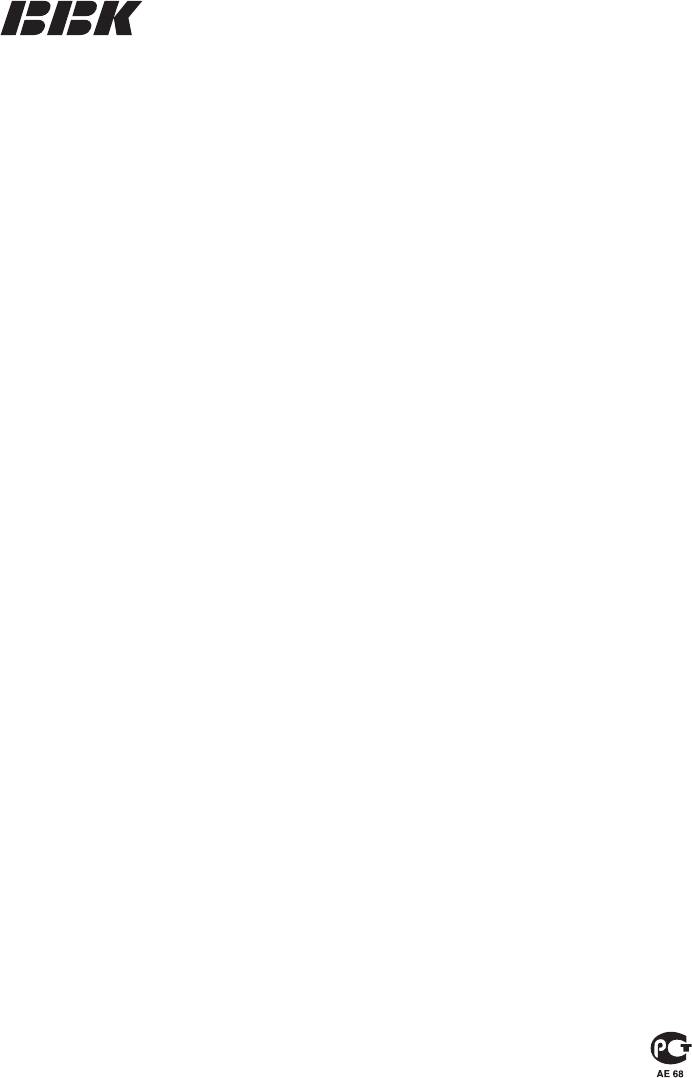
Мы высоко ценим мнение каждого нашего клиента, поэтому создали специальный информационный
центр. Специалисты центра внимательно выслушают каждый отзыв о купленной технике и ответят
на любые вопросы, касающиеся продукции BBK Electronics.
Телефоны информационных центров:
Информационный центр в России:
т. 8 (800) 200−400−8 (бесплатные звонки из России), т. 8 (495) 739−43−54 (бесплатные звонки из Москвы)
Информационный центр на Украине: т. 8 (800) 304−222−0 (бесплатные звонки из Украины)
Информационный центр в Беларуси: т. 8 (820) 007−311−11 (бесплатные звонки из Беларуси)
Настоящая инструкция является объектом охраны в соответствии с международным и российским законодательством
об авторском праве. Любое несанкционированное использование инструкции, включая копирование, тиражирование
и распространение, но не ограничиваясь этим, влечет применение к виновному лицу гражданско−правовой
ответственности, а также уголовной ответственности в соответствии со статьей 146 УК РФ и административной
ответственности в соответствии со статьей 7.12 КоАП РФ (ст. 150.4 КоАП в старой редакции).
BBK ELECTRONICS CORP., LTD.
Оглавление
- SPECIFICATION
- ВВЕДЕНИЕ
- УСТАНОВКА
- РАСПОЛОЖЕНИЕ ОРГАНОВ УПРАВЛЕНИЯ
- УСТАНОВКА
- ПОДКЛЮЧЕНИЕ
- ОСНОВНЫЕ ОПЕРАЦИИ
- ФУНКЦИОНАЛЬНЫЕ ВОЗМОЖНОСТИ






